Stärken Sie sich mit der Hiren-Boot-CD: Setzen Sie Windows-Passwörter ohne Datenverlust zurück
- Home
- Support
- Anleitungen für Systemrettung
- Stärken Sie sich mit der Hiren-Boot-CD: Setzen Sie Windows-Passwörter ohne Datenverlust zurück
Überblick
Erfahren Sie, wie Sie mit Hirens Boot-CD Passwörter ohne Datenverlust zurücksetzen können, einschließlich einer alternativen Methode mit Renee Passnow für eine benutzerfreundliche bootfähige CD.
| Name des Passwort-Reset-Tools | Merkmale | Mit grafischer Oberfläche |
|---|---|---|
| NT Password Edit (NTPWEdit) | Ändern Sie die Passwörter von Windows-Benutzerkonten direkt, indem Sie die SAM-Datenbank bearbeiten/das Passwort zurücksetzen/das Konto aktivieren/deaktivieren | Ja |
| Password Renew | Erstellen Sie ein temporäres Benutzerkonto mit Administratorrechten/ändern Sie das Passwort für jedes Benutzerkonto | Keiner |
| Windows Gate | Erstellen Sie ein neues Benutzerkonto mit Administratorrechten, um das ursprüngliche Passwort zu umgehen | Keiner |
| Windows Login Unlocker | Unterstützt lokale und Domänenbenutzerkonten/Passwörter zurücksetzen/deaktivierte Konten entsperren/versteckte Konten aktivieren | Ja |
Zur Nutzung der Boot-CD für das Zurücksetzen des Passworts starten Sie den Computer von der bootfähigen CD oder dem USB-Stick. Nach dem Laden des Mediums wählen Sie die Option für Mini Windows XP, um eine vereinfachte Version von Windows XP zu starten.
In der Mini-Windows XP-Umgebung gelangen Sie durch Doppelklick auf das Desktop-Symbol in das HBCD-Menü. Dort navigieren Sie zum Bereich „Passwörter/Schlüssel“ und wählen „Windows-Anmeldung“. Hier steht das Tool
NTPWEdit (Reset XP/Vista/7 User Password) zur Verfügung.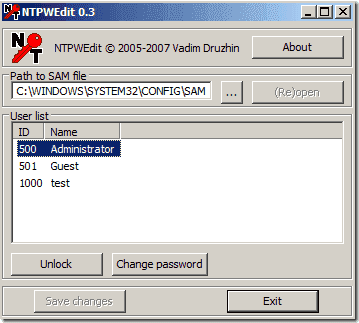
Kehren Sie zum NTPWEdit-Fenster zurück und aktualisieren Sie den Pfad zur
SAM-Datei, indem Sie den Laufwerksbuchstaben einfügen. Die Benutzernamen der Windows-Installation werden angezeigt.Wählen Sie den Benutzernamen, dessen Passwort Sie zurücksetzen möchten, und klicken Sie auf die Schaltfläche „Kennwort ändern“. Hier können Sie das Passwort entfernen oder ein neues festlegen.
Nach den Änderungen klicken Sie auf „Änderungen speichern“, schließen das NTPWEdit-Programm und das HBCD-Menü.
Starten Sie den Computer neu, entfernen Sie die Hiren-Boot-CD und lassen Sie Windows normal starten. Das Passwort des Benutzerkontos wird zurückgesetzt oder entfernt.
Nutzen Sie die Hirens Boot-CD mit Vorsicht und stellen Sie sicher, dass Sie berechtigt sind, Passwörter zu ändern. Achten Sie auf die Sicherheit und Privatsphäre anderer.
- Möglichkeit zum Zurücksetzen von Windows-Passwörtern
- Bietet verschiedene Funktionen zur Computerrettung und -wiederherstellung
- Wertvolles Tool zum Zugriff auf und zum Ändern von Passwörtern von Windows-Benutzerkonten, ohne Daten zu gefährden
Nachteile:
- Kann dazu führen, dass auf alle NTFS-verschlüsselten Dateien nicht mehr zugegriffen werden kann
- Erfordert die entsprechende Berechtigung, um auf den Computer zuzugreifen und Passwörter zu ändern
- Mögliche Urheberrechtsrisiken bei der Verwendung von Bildern aus dem Internet
Eine der bemerkenswerten Funktionen von Renee Passnow ist die Möglichkeit, Passwörter für mehrere Windows-Versionen zurückzusetzen, einschließlich Windows 10, 8, 7, XP und sogar Windows Server-Editionen. Dies macht es zu einem vielseitigen Tool, das auf verschiedenen Plattformen eingesetzt werden kann.
Darüber hinaus bietet Renee Passnow eine Reihe weiterer Funktionen, die beim Zurücksetzen von Passwörtern nützlich sein können. Es bietet beispielsweise die Möglichkeit dazu Erstellen Sie ein neues Administratorkonto , was nützlich sein kann, wenn auf das ursprüngliche Administratorkonto nicht zugegriffen werden kann oder es kompromittiert ist. Auf diese Weise können Benutzer die Kontrolle über ihre Systeme zurückgewinnen, ohne wichtige Daten zu verlieren.
Laden Sie zunächst Renee Passnow von der offiziellen Website herunter und installieren Sie es auf einem anderen Computer, auf den Sie zugreifen können. Sie können die passende Version basierend auf dem Betriebssystem Ihres Computers auswählen.

Zurücksetzen des Windows Passworts Zurücksetzen/Entfernen des Konto Anmeldepassworts in drei einfachen Schritten.
File Rescue Wiederherstellen verlorener Dateien schnell, ohne Windows starten zu müssen.
Schnelle Übertragung kein Windows System erforderlich, schnelle Übertragung vorhandener Dateien auf dem Computer.
Windows Startfehler beheben Kann verschiedene Windows Startfehler oder Abstürze beheben.
Datenträger sicher löschen Löschen Sie Datenträgerdateien vollständig, ohne Angst vor einer Datenwiederherstellung haben zu müssen.
Passwort Reset einfach und schnell
Dateirettung/ übertragung Windows muss nicht gestartet werden
Behebung von Boot Problemen Bluescreen/kein Booten usw.
Starten Sie Renee Passnow und legen Sie ein USB-Flash-Laufwerk oder eine leere CD/DVD in den Computer ein. Wählen Sie die Option zum Erstellen eines bootfähigen Mediums. Befolgen Sie die Anweisungen auf dem Bildschirm, um den Vorgang abzuschließen.

Legen Sie den bootfähigen USB-Stick oder die CD/DVD in den gesperrten Windows-Computer ein. Starten Sie den Computer neu und rufen Sie die BIOS-Einstellungen auf, indem Sie die entsprechende Taste drücken (siehe folgende Tabelle). Konfigurieren Sie die Startreihenfolge, um den bootfähigen Medien Priorität einzuräumen.
| BIOS-Name | Geben Sie die Boot-Menü-Methode ein |
|---|---|
| ASRock | DEL oder F2 |
| ASUS | DEL oder F2 für PCs/ DEL oder F2 für Motherboards |
| Acer | DEL oder F2 |
| Dell | F12 oder F2 |
| ECS | DEL |
| Gigabyte / Aorus | DEL oder F2 |
| Lenovo (Consumer Laptops) | F2 oder Fn + F2 |
| Lenovo (Desktops) | F1 |
| Lenovo (ThinkPads) | Geben Sie dann F1 ein |
| MSI | DEL |
| Microsoft Surface Tablets | Halten Sie die Ein-/Aus-Taste und die Lauter-Taste gedrückt |
| Origin PC | F2 |
| Samsung | F2 |
| Toshiba | F2 |
| Zotac | DEL |
| HP | Esc/F9 für `Boot-Menü`/Esc/F10/Registerkarte „Speicher“/Startreihenfolge/Legacy-Startquellen |
| INTEL | F10 |

Nach erfolgreichem Booten vom bootfähigen Medium wird Renee Passnow geladen. Wählen ” PassNow! ”-Funktion nach dem Booten von der neu erstellten Windows-Passwort-Reset-Diskette.
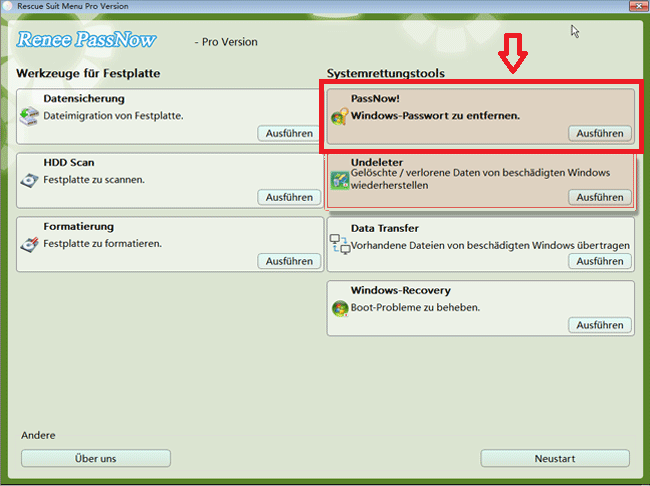
Wählen Sie das Benutzerkonto aus, für das Sie das Passwort zurücksetzen möchten. Klicken Sie dann auf die Schaltfläche „Zurücksetzen“. Renee Passnow entfernt oder setzt das Passwort für das ausgewählte Benutzerkonto zurück.
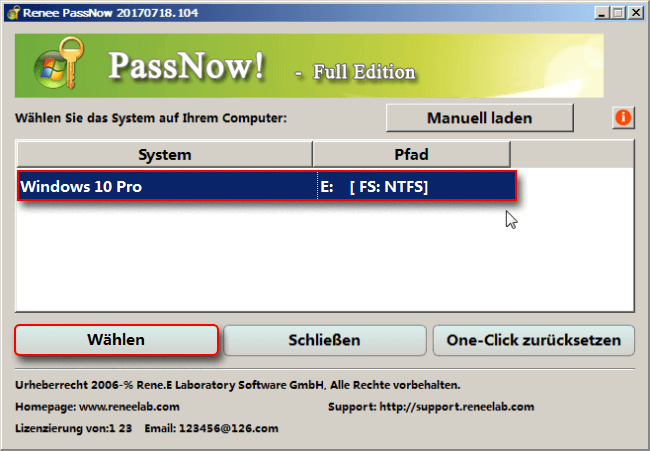

Sobald der Vorgang abgeschlossen ist, entfernen Sie das bootfähige Medium und starten Sie Ihren Computer neu. Sie können sich jetzt ohne Passwort bei Ihrem Konto anmelden.
Insgesamt ist Renee Passnow ein zuverlässiges und benutzerfreundliches Tool zum Zurücksetzen von Windows-Passwörtern. Seine zusätzlichen Funktionen und die intuitive Benutzeroberfläche machen es zu einer attraktiven Option für Benutzer, die eine Alternative zur Boot-CD von Hiren suchen.
Die SAM-Datei, auch Security Accounts Manager-Datei genannt, ist eine wichtige Komponente des Windows-Betriebssystems. Es dient als Datenbank zum Speichern von Benutzerkonto- und Passwortinformationen und ermöglicht eine sichere Authentifizierung während des Anmeldevorgangs.
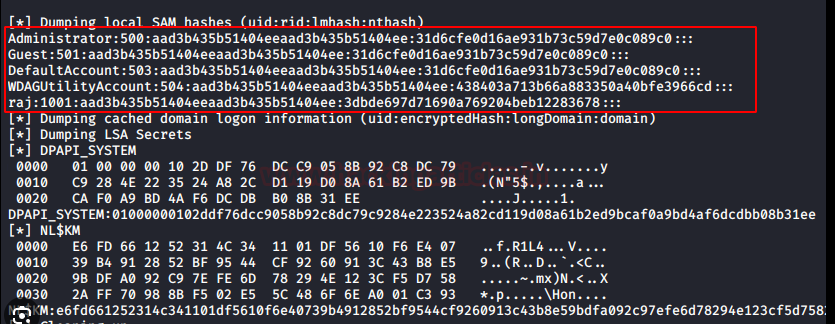
In der SAM-Datei gespeicherte Passwörter werden mithilfe bestimmter Algorithmen gehasht, z LM-Hash oder NTLM-Hash . Der LM-Hash ist zwar weniger sicher, teilt das Passwort jedoch in zwei Blöcke mit je sieben Zeichen auf und verschlüsselt jeden Block. Es ist anfällig für Brute-Force- und Wörterbuchangriffe. Andererseits ist NTLM-Hash sicherer, da es sowohl Groß- als auch Kleinbuchstaben unterstützt, stärkere Verschlüsselungsalgorithmen wie MD4 oder MD5 verwendet und einen Challenge-Response-Mechanismus zur Authentifizierung verwendet.
Es ist wichtig zu beachten, dass das direkte Ändern oder Zugreifen auf die SAM-Datei ohne entsprechende Autorisierung nicht empfohlen wird und zu Systeminstabilität oder Sicherheitsverletzungen führen kann. Während diese Tools für Sicherheitsexperten und Systemadministratoren bei Passwortwiederherstellung und Schwachstellentestszenarien wertvoll sein können, sollten sie verantwortungsbewusst und innerhalb der gesetzlichen Grenzen eingesetzt werden.
Um die Sicherheit der SAM-Datei zu erhöhen, hat Microsoft in Windows NT 4.0 die SYSKEY-Funktion eingeführt. SYSKEY verschlüsselt die Kopie der SAM-Datei auf der Festplatte und erschwert so das Offline-Cracken von Software. Ab Windows 10 Version 1709 wurde SYSKEY jedoch aufgrund von Sicherheitsbedenken und Missbrauch durch böswillige Akteure entfernt.
Ein häufiges Problem, auf das Benutzer stoßen, ist die Unfähigkeit, die bootfähige CD oder den USB-Stick ordnungsgemäß zu brennen. Dies kann verschiedene Gründe haben, beispielsweise die Verwendung inkompatible CD oder DVD-Laufwerke , minderwertige Discs , oder falsche Brenneinstellungen . Um dieses Problem zu beheben, muss sichergestellt werden, dass die CD oder der USB-Stick mit dem System kompatibel ist und qualitativ hochwertige Discs verwendet werden. Darüber hinaus sollte eine geeignete Brennsoftware verwendet werden und die Brenneinstellungen sollten gemäß den empfohlenen Spezifikationen angepasst werden.
Ein weiteres Problem bei der Fehlerbehebung kann darin bestehen, dass das Booten von CD oder USB fehlschlägt. Dies kann passieren, wenn die Startreihenfolge des Systems nicht richtig konfiguriert ist oder wenn das Gerät vom Computer nicht erkannt wird. In solchen Fällen sollten Benutzer auf die BIOS-Einstellungen ihres Computers zugreifen und die CD oder den USB-Stick als primäres Startgerät priorisieren. Sie sollten außerdem prüfen, ob es mögliche Kompatibilitätsprobleme zwischen dem bootfähigen Medium und der Hardware des Computers gibt.
Darüber hinaus können Benutzer Schwierigkeiten haben, die erforderlichen Dateien oder Tools auf der bootfähigen CD oder dem USB-Stick zu finden. Es ist wichtig, sich mit der Navigation und Organisation dieser Tools vertraut zu machen, um die Verfahren zum Zurücksetzen des Passworts effizient zu finden und auszuführen. Das Lesen der Dokumentation oder die Suche nach Online-Tutorials kann Benutzern dabei helfen, etwaige Verwirrungen zu überwinden und ein erfolgreiches Zurücksetzen des Passworts sicherzustellen.
Schließlich können technische Probleme mit dem bootfähigen Medium selbst den Vorgang zum Zurücksetzen des Passworts behindern. Eine Beschädigung oder Beschädigung der bootfähigen CD oder des USB-Sticks kann zu Fehlern oder Fehlfunktionen führen. Benutzer sollten regelmäßig die Integrität ihrer bootfähigen Medien überprüfen und bei Bedarf eine Festplatten-Scan-Software einsetzen. Wenn Probleme festgestellt werden, sollte eine neue bootfähige CD oder ein neuer bootfähiger USB-Stick erstellt werden, um mögliche Komplikationen zu vermeiden.
betroffene Linker :
Empfehlungen zur Auswahl eines WinPE-Bootdisketten-Tools zum Zurücksetzen des Passworts
23-04-2024
Lena Melitta : Entdecken Sie erstklassige Werkzeuge zum Zurücksetzen von WinPE-Passwörtern wie Renee PassNow, Hiren's BootCD PE und PCUnlocker. Informieren Sie...
Windows 10 Passwort vergessen, so geht´s
07-10-2019
Maaß Hoffmann : Haben Sie Windows 10 Passwort vergessen? Hier stellen wir insgesamt 4 einfachen Methoden, damit man ohne das alte...
Kennwortrücksetzdatenträger für Windows 10 und Alternative
02-09-2019
Maaß Hoffmann : In diesem Text erfährt man, Kennwortrücksetzdatenträger in Windows 10 zu erstellen und zu verwenden. Gleichzeitig wird eine der...


